Tvarkykite automatinį paleidimą „Windows 10“ sukakties atnaujinime
„Microsoft“ "Windows 10 / / March 17, 2020
„Windows“ įtraukė „AutoPlay“ kaip funkciją, nes aš atsimenu, o kartais ji gali būti naudinga ar erzinanti. Štai kaip tai valdyti sistemoje „Windows 10“.
„Windows“ įtraukė „AutoPlay“ kaip funkciją, nes aš atsimenu, o kartais ji gali būti naudinga ar erzinanti.
Tikriausiai gerai žinote funkciją. Bet kada, kai įkelsite USB įrenginį ar net kompaktinį diską; pasirodo dialogo langas, o „Windows“ klausia, ką norite daryti su turiniu.
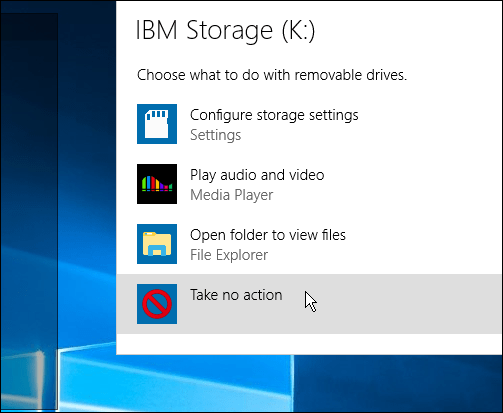
Kalbant apie saugumo patarimus, jūs turėtumėte jį išjungti pagal numatytuosius nustatymus, net ir naujausiose „Windows“ versijose, kad kenkėjiškos programos automatiškai neveiktų asmeniniame kompiuteryje.
Mes padengėme kaip valdyti ją ankstesnėse Windows versijose. Tačiau po „Anniversary Update“ funkcijos pasikeitė. Štai kaip pakeisti nustatymą.
Tvarkykite „AutoPlay“ funkcijos „Windows 10“ jubiliejaus atnaujinimą
Norėdami paleisti, eikite į Nustatymai> Įrenginiai> Automatinis paleidimas. Tada pagrindinio ekrano viršuje galite jį įstumti arba išjungti.
Kitame skyriuje galite pasirinkti skirtingų išorinių įrenginių automatinio paleidimo numatytuosius nustatymus. Pvz., Jei užsidedate SD kortelę, galite ją atidaryti naudodami „File Explorer“ arba telefoną, kad nuotraukos būtų automatiškai perkeltos.
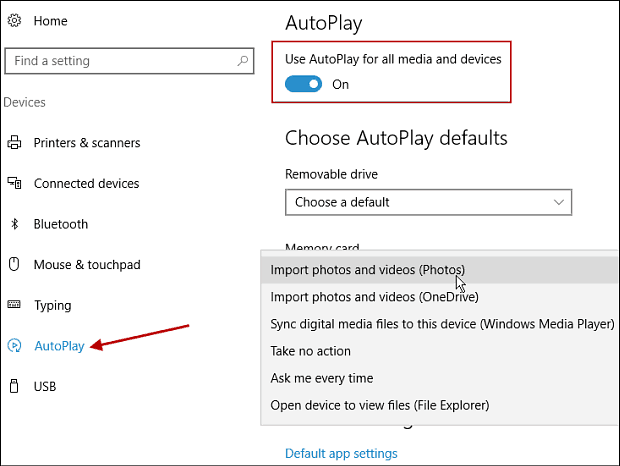
Kitas dalykas, kurį galite padaryti čia nustatykite numatytąsias programas. Tiesiog spustelėkite nuorodą ir pasirinkite numatytuosius nustatymus.
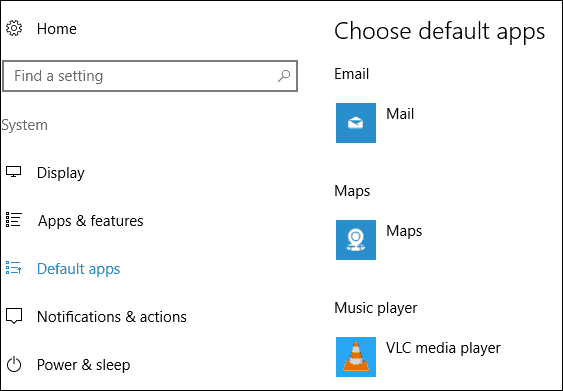
Galų gale mes rekomenduojame išjungti automatinį paleidimą arba nustatyti, kad jūsų įrenginiuose „Windows“ nesiimtų jokių veiksmų, kad užtikrintų geriausią saugumą.
Koks jūsų „AutoPlay“ pasirinkimas? Ar esate gerbėjas, ar ne tiek daug? Palikite komentarą žemiau ir praneškite mums savo mintis.



